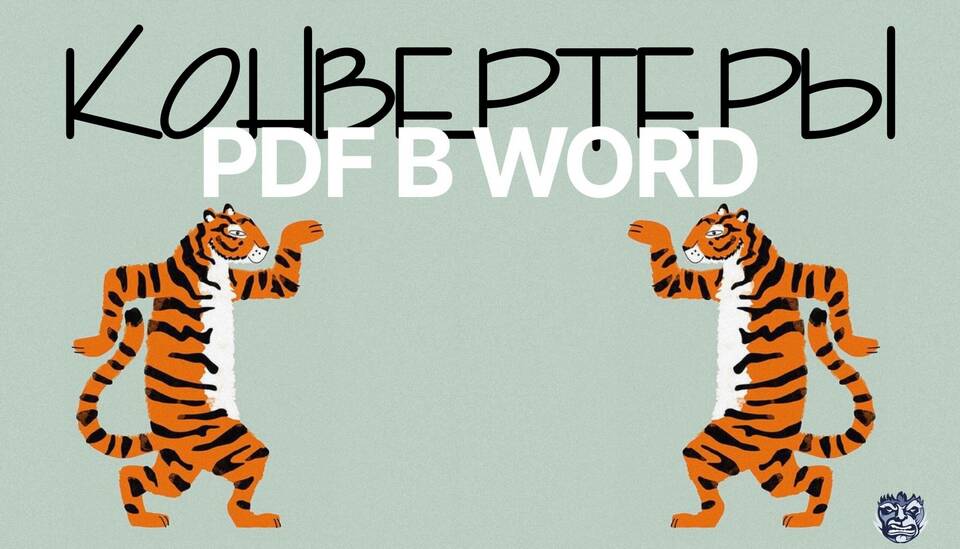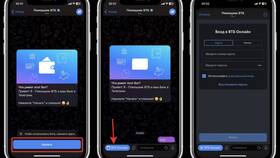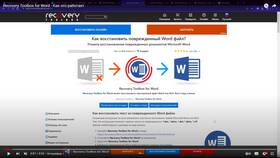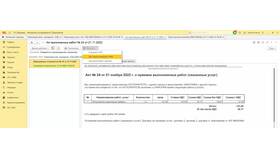Вставка PDF файла в документ Word позволяет объединить различные форматы документов. Рассмотрим несколько способов выполнения этой задачи с сохранением качества содержимого.
Содержание
Способы вставки PDF в Word
| Метод | Когда использовать |
| Как объект | Для отображения PDF как иконки |
| Как изображение | Для вставки содержимого страниц |
| Через преобразование | Для редактируемого текста |
Пошаговая инструкция вставки
Вставка PDF как объекта
- Откройте документ Word
- Перейдите на вкладку "Вставка"
- Нажмите "Объект" в группе "Текст"
- Выберите "Создать из файла"
- Нажмите "Обзор" и выберите PDF файл
- Нажмите "ОК" для вставки
Вставка содержимого PDF
- Откройте PDF в программе Adobe Reader
- Выделите нужный текст или изображения
- Скопируйте выделенное (Ctrl+C)
- Вставьте в документ Word (Ctrl+V)
- Отформатируйте вставленное содержимое
Преобразование PDF в редактируемый текст
| Шаг | Действие |
| 1 | Откройте Word и создайте новый документ |
| 2 | Выберите "Файл" → "Открыть" |
| 3 | Найдите и выберите нужный PDF файл |
| 4 | Подтвердите преобразование в текст Word |
Особенности разных методов
- Вставка как объекта:
- Сохраняет оригинальный формат
- Не позволяет редактировать содержимое
- Преобразование в текст:
- Может исказить сложное форматирование
- Позволяет редактировать содержимое
Полезные советы
- Для сложных PDF используйте специализированные конвертеры
- Проверяйте выравнивание текста после вставки
- Сохраняйте оригинальный PDF файл как резервную копию
- Для многостраничных документов вставляйте по одной странице
Выбор оптимального способа вставки PDF в Word зависит от типа содержимого и дальнейших целей работы с документом.